Fórmula de Excel: Convertir marca de tiempo a hora
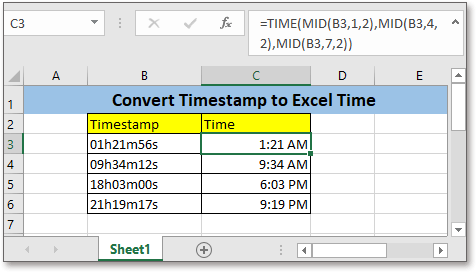
Este tutorial introduce una fórmula para convertir una marca de tiempo en una hora válida de Excel, como se muestra en la captura de pantalla anterior.
Si desea seguir este tutorial, por favor descargue la hoja de cálculo de ejemplo.
Fórmula genérica:
| TIEMPO(EXTRAE(marca_tiempo,1,2),EXTRAE(marca_tiempo,4,2),EXTRAE(marca_tiempo,7,2)) |
Sintaxis y Argumentos
| Hora: la marca de tiempo que desea convertir a una hora válida de Excel. |
Valor de retorno
Devuelve valores en formato de hora.
Cómo funciona esta fórmula
Por ejemplo, para convertir las marcas de tiempo en las celdas B3:B6 a hora de Excel, utilice la siguiente fórmula:
| =TIEMPO(EXTRAE(B3,1,2),EXTRAE(B3,4,2),EXTRAE(B3,7,2)) |
Presione Enter la tecla, luego arrastre el controlador de autollenado hacia abajo hasta la celda C6.
Luego puede formatear los resultados de la fórmula al formato de hora que necesite en el cuadro de diálogo Formato de celdas.
Explicación
Función EXTRAE: Busca y devuelve un número específico de caracteres desde el medio de una cadena de texto dada.
Función TIEMPO: Crea una hora de Excel con la hora, minuto y segundo dados.
Fórmulas Relacionadas
- Convertir Marca de Tiempo Unix a Hora de Excel o Viceversa
Este tutorial proporciona fórmulas para convertir entre tiempo Unix y tiempo de Excel. - Convertir Texto a Hora
Introducción de fórmulas para convertir texto almacenado como fecha a fecha estándar de Excel. - Convertir Hora a Horas Decimales
Aquí se proporciona una fórmula que convierte horas a horas decimales en Excel y explica cómo funciona la fórmula. - Convertir Hora a Minutos Decimales
En este tutorial, se proporciona una fórmula para convertir horas a minutos decimales en Excel.
Funciones Relacionadas
- Función SI de Excel
Prueba condiciones especificadas y devuelve los valores correspondientes. - Función VALOR de Excel
Convierte texto a número. - Función MES de Excel
La función MES se utiliza para obtener el mes como número entero (1 a 12) a partir de una fecha. - Función DÍA de Excel
La función DÍA obtiene el día como un número (1 a 31) a partir de una fecha. - Función AÑO de Excel
La función AÑO devuelve el año basado en la fecha dada en un formato de número de serie de 4 dígitos.
Las Mejores Herramientas de Productividad para Office
Kutools para Excel - Te Ayuda a Sobresalir de la Multitud
Kutools para Excel cuenta con más de 300 funciones, asegurando que lo que necesitas esté a solo un clic de distancia...
Office Tab - Habilita la Lectura y Edición con Pestañas en Microsoft Office (incluye Excel)
- ¡Un segundo para cambiar entre docenas de documentos abiertos!
- Reduce cientos de clics del ratón para ti cada día, di adiós al síndrome del túnel carpiano.
- Aumenta tu productividad en un 50% al ver y editar múltiples documentos.
- Trae pestañas eficientes a Office (incluye Excel), igual que Chrome, Edge y Firefox.